编辑设计
学习如何在 Fusion 的部件中编辑和保存设计。
在“数据面板”中,双击以打开设计。
您的头像显示在“数据面板”中设计的缩略图上,此外打开设计的任何项目成员的头像也会显示。它还会显示在其他项目成员的活动文档选项卡中。
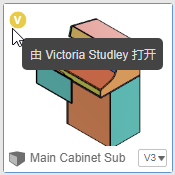
对设计进行可保存的更改。
“保留标记”将显示在“数据面板”中的“头像”上,在“浏览器”中默认零部件的旁边,以及其他项目成员的激活文档选项卡中。保留设计,直到保存或放弃更改。
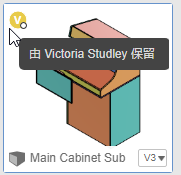
继续编辑设计。
在应用程序栏中,单击“保存”。
“保存”对话框将会显示。
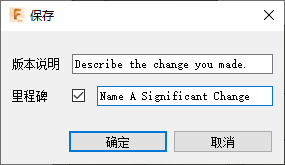
输入版本说明。
可选:如果更改表示重要的设计迭代,请选中“里程碑”。
单击“确定”。
设计将另存为新版本并上传。在保存并上传过程完成后的 15 秒,“保留标记”将会从“头像”中删除。将不再保留设计。
编辑部件中的外部零部件
在“数据面板”中,双击以打开父设计。
在“浏览器”中,将光标悬停在外部零部件上,然后单击“在位编辑”。
您的头像显示在“数据面板”中设计的缩略图上,此外打开设计的任何项目成员的头像也会显示。它还会显示在其他项目成员的活动文档选项卡中。
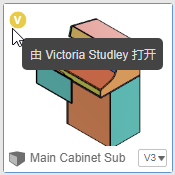
对设计进行可保存的更改。
“保留标记”将显示在“数据面板”中的“头像”上,在“浏览器”中外部零部件的旁边,以及其他项目成员的激活文档选项卡中。您将保留外部零部件及其父设计,直到保存或放弃更改。
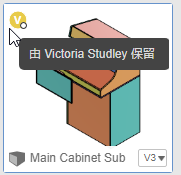
继续编辑设计。
在画布顶部,单击“结束在位编辑”。
在应用程序栏中,单击“保存”。
“保存”对话框将会显示。它列出了部件中需要保存的所有设计。
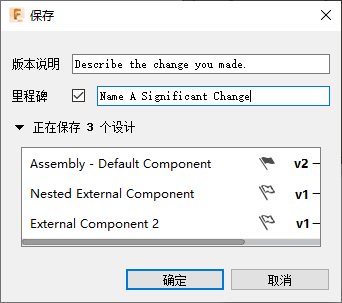
输入版本说明。
可选:如果更改表示重大的设计迭代,请选中“里程碑”并输入描述。
单击以展开“保存
x设计”,查看要保存的设计列表。可选:单击每个设计旁边的“里程碑”图标以控制哪些设计将获取里程碑版本。
单击“确定”。
外部零部件及其父设计将另存为新版本并上传。在保存并上传过程完成后的 15 秒,“保留标记”将会从“头像”中删除。外部零部件及其父设计不再保留。
放弃修改
在激活的文档选项卡中,单击
X。将显示一个对话框,提示您“保存”、“不保存”还是“取消”。
单击“不保存”。
设计将关闭,并且对父设计以及所有外部零部件所做的未保存更改都将被放弃。保留标记将立即从您的头像中删除,并且任何保留的设计均不再保留。
视频
编辑设计
学习如何在 Fusion 的部件中编辑和保存设计。
在“数据面板”中,双击以打开设计。
您的头像显示在“数据面板”中设计的缩略图上,位于也打开了该设计的任何项目成员的头像旁边。它还会显示在其他项目成员的活动文档选项卡中。
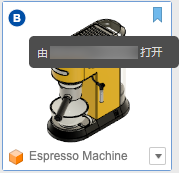
编辑设计。
保留标记将显示在“数据面板”中您的头像上,位于“浏览器”中默认零部件的旁边,以及其他项目成员的激活文档选项卡中。保留设计,直到保存或放弃更改。
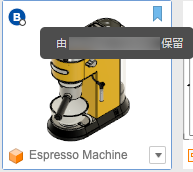
通过单击应用程序栏中的“保存”
 来保存更改。
来保存更改。激活文档选项卡中设计名称旁边的复选标记用于确认您的更改已保存。
在保存并上传过程完成后,保留标记将会从您的头像中移除。将不再保留设计。
编辑部件中的外部零部件
在“数据面板”中,双击以打开父设计。
在“浏览器”中,将光标悬停在外部零部件上,然后单击“在位编辑”。
您的头像显示在“数据面板”中设计的缩略图上,位于也打开了该设计的任何项目成员的头像旁边。它还会显示在其他项目成员的活动文档选项卡中。
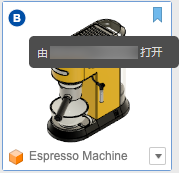
编辑设计。
保留标记将显示在“数据面板”中您的头像上,在“浏览器”中外部零部件的旁边,以及其他项目成员的激活文档选项卡中。您将保留外部零部件及其父设计,直到保存或放弃更改。
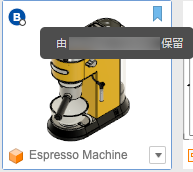
在画布顶部,单击“完成在位编辑”。
通过单击应用程序栏中的“保存”
 来保存更改。
来保存更改。一个复选标记会显示在激活文档选项卡中的设计名称旁边,以确认您的更改已保存。
在保存并上传过程完成后,保留标记将会从您的头像中移除。外部零部件及其父设计不再保留。
放弃修改
在激活的文档选项卡中,单击
X。将显示一个对话框,提示您“保存”、“不保存”还是“取消”。
单击“不保存”。
设计将关闭,并且对父设计以及所有外部零部件所做的未保存更改都将被放弃。保留标记将立即从您的头像中移除,并且任何保留的设计均不再保留。